翻訳という作業において、原文と訳文の併記ということがしばしば行われます。
併記を行う場合のメリットとしては、
・翻訳チェック(校正)の作業において、いちいち2つのファイルを行き来する必要が無い
・1つのプロジェクト内での訳語の確認がやりやすい(併記になっていないと、例えば、ある用語に対する訳語を探そうとする場合、まず原文のファイルで検索を行い、その後で、対応箇所をもう一方のファイルで探すという手間が必要となり、非常に面倒である)
・検索ソフトと組み合わせてデータベースとして活用できる
・印刷物(DTP)用のデータを編集する際など、対応がわかりやすい
などがあります。
今回は、原文と訳文がそれぞれ別々のMSワードのファイルに作成されている場合に、併記ファイルを作成する方法を述べます。
1. ワードファイルの整理
ワードファイル(以下「ワード」とする)の中にタブ、表、テキストボックス、図がある場合は、やりにくくなるので、これらを普通のテキストおよび改行のデータに変更します。(原文ファイルと訳文ファイルの両方について、同様の処理を行います。)尚、今回は、ややこしくなるので、テキストボックスと図は、無いものとして説明します。
1) タブは、改行に置換する。
ワードで、「Ctrl + H」。次の画面が表示されます。

ここで、「オプション」をクリック。

さらに、「あいまい検索」のチェックをはずします。

「検索する文字列」にカーソルを置き、「特殊文字」の中から「タブ文字」を選択します。(「検索する文字列」の中に「^t」と入ります。「特殊文字」の中から「タブ文字」を選択する代わりに、直接「^t」と入力してもいいです。)
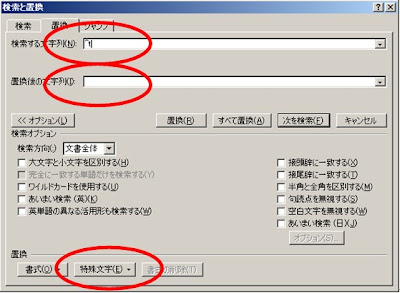
次に「置換後の文字列」にカーソルを置き、「特殊文字」から「段落記号」を選択します。(「検索する文字列」の中に「^p」と入ります。「特殊文字」の中から「段落記号」を選択する代わりに、直接「^p」と入力してもいいです。)

ここで、「すべて置換」をクリックすれば、「タブ」が「改行」に置換されます。
たとえば、
aaaa bbbb cccc dddd
は、
aaaa
bbbb
cccc
dddd
に変わります。
2) 表は解除する。
表の上のほうにカーソルをもっていくと、左上のほうに矢印付きの十字が中に入った□が現れるので、そこにカーソルを合わせてクリックして(表全体が選択される)、「表の解除」を行います(ワード2007の場合は、「レイアウト」のリボンの中の右の方にあります)。「段落記号」を選んで、「OK」をクリックします。

たとえば、
の場合は、
aaaa
bbbb
cccc
dddd
eeee
ffff
gggg
hhhh
iiii
jjjj
kkkk
llll
mmmm
nnnn
oooo
pppp
qqqq
rrrr
ssss
tttt
となります。
ファイル中にある全ての表について、同様に解除します。
これで、テキストと段落記号(改行)のファイルが出来上がりました。(厳密には、他にも何か要素があるかもしれませんが、とりあえず無視します。)
原文と訳文の両方について、同様の処理を行います。訳文が原文に単純に上書きされている場合は、全く同じ構成になっているはずです(たぶん)。
2. エクセルを起動して、ワード上のテキストを貼り付けます。
1) エクセルを起動

2) 見やすくするためにAとBの列を広くします。(適宜)

3) 原文のワードファイルで、全選択(Ctrl + A)して、コピー(Ctrl + C)して、それを、エクセル上でA1のセルにペースト(Ctrl + V)します。原文がエクセルのA列に貼り付けられます。段落ごとにセルが分かれて貼り付けられます。
次に、訳文のワードファイルで、全選択(Ctrl + A)して、コピー(Ctrl + C)して、それを、エクセル上でB1のセルにペースト(Ctrl + V)します。訳文がエクセルのB列に貼り付けられます。段落ごとにセルが分かれて貼り付けられます。
例えば、原文が

訳文が、

だとすると、こんな風になります。

原文と訳文が、左右で正確に対応しているのが理想ですが、そうならない場合もある(余分な改行が入っていたり、段落が分かれていたりする場合など)ので、全体的に見比べて完全に対応するように調整(セルを分けたり、余分なセルを削除したり、etc.)します。
3. エクセルのデータを、ワードに貼り付けます。
1) ワードで新しいファイル(白紙の文書)を作成して、ページレイアウトを適宜設定します。
2) 上で作成したエクセルファイルで、データ範囲を選択して、コピーします。

3) 1)で作成したワードファイルにペーストします。

これで、原文・訳文併記のワードファイルが出来上がりました。
・・・・・・・・・・・・・・・・・・・・・・
手順を書くと長くなりましたが、やっていることは単純なことです。こんなことをするよりも、一つ一つ手作業でコピペしていくほうがやりやすいという場合もあると思いますが、一つの考え方として、参考にしていただければと、思います。
・・・・・・・・・・・・・・・・・・・・・・
今回は、テキストボックスや図が無いものとして説明しましたが、テキストボックスについては、それぞれのボックスの内容を一つ一つコピー&ペーストしてワードの本文中に入れる、また、図の中に文や言葉が含まれていてテキスト単位でコピーできない場合は、仕方が無いのでタイプしてください。
また、原文及び訳文がエクセルで作成されている場合には、一旦内容をワードに移してから併記ファイルを作成することになります。(タブ区切りテキストで保存して、ワードにコピペして、タブを改行に変換して、…。)
パワーポイントの場合は、テキストボックスが多用されていて、そのままでは、まとめてワードに移すことができないので、一つ一つコピペしてください。あるいは、他のファイル形式(PDFやHTMLなど)で保存すると、ページ単位でテキストをコピーすることができます(出来ない場合もあるかもしれません)。その場合、文のレイアウトが崩れることが予想されるので、ワードなどに貼り付けた後は充分にチェックしてください。また、翻訳メモリを使うと(使っているソフトにもよりますが)、アライメント(アライン)機能みたいなものを使って、メモリファイルを作成して、それからワードやエクセルにエクスポートするということができる場合があります。どちらがやりやすいか、用途に合わせて、使い分けるとよいでしょう。
・・・・・・・・・・・・・・・・・・・・・・
併記を行う場合のメリットとしては、
・翻訳チェック(校正)の作業において、いちいち2つのファイルを行き来する必要が無い
・1つのプロジェクト内での訳語の確認がやりやすい(併記になっていないと、例えば、ある用語に対する訳語を探そうとする場合、まず原文のファイルで検索を行い、その後で、対応箇所をもう一方のファイルで探すという手間が必要となり、非常に面倒である)
・検索ソフトと組み合わせてデータベースとして活用できる
・印刷物(DTP)用のデータを編集する際など、対応がわかりやすい
などがあります。
今回は、原文と訳文がそれぞれ別々のMSワードのファイルに作成されている場合に、併記ファイルを作成する方法を述べます。
1. ワードファイルの整理
ワードファイル(以下「ワード」とする)の中にタブ、表、テキストボックス、図がある場合は、やりにくくなるので、これらを普通のテキストおよび改行のデータに変更します。(原文ファイルと訳文ファイルの両方について、同様の処理を行います。)尚、今回は、ややこしくなるので、テキストボックスと図は、無いものとして説明します。
1) タブは、改行に置換する。
ワードで、「Ctrl + H」。次の画面が表示されます。

ここで、「オプション」をクリック。

さらに、「あいまい検索」のチェックをはずします。

「検索する文字列」にカーソルを置き、「特殊文字」の中から「タブ文字」を選択します。(「検索する文字列」の中に「^t」と入ります。「特殊文字」の中から「タブ文字」を選択する代わりに、直接「^t」と入力してもいいです。)
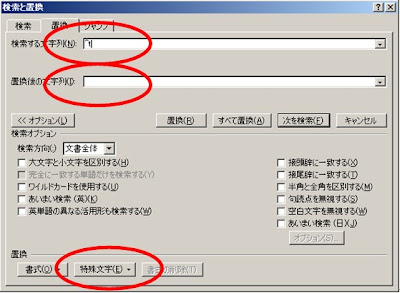
次に「置換後の文字列」にカーソルを置き、「特殊文字」から「段落記号」を選択します。(「検索する文字列」の中に「^p」と入ります。「特殊文字」の中から「段落記号」を選択する代わりに、直接「^p」と入力してもいいです。)

ここで、「すべて置換」をクリックすれば、「タブ」が「改行」に置換されます。
たとえば、
aaaa bbbb cccc dddd
は、
aaaa
bbbb
cccc
dddd
に変わります。
2) 表は解除する。
表の上のほうにカーソルをもっていくと、左上のほうに矢印付きの十字が中に入った□が現れるので、そこにカーソルを合わせてクリックして(表全体が選択される)、「表の解除」を行います(ワード2007の場合は、「レイアウト」のリボンの中の右の方にあります)。「段落記号」を選んで、「OK」をクリックします。

たとえば、
aaaa
|
bbbb
|
cccc
|
dddd
|
eeee
|
ffff
|
gggg
|
hhhh
|
iiii
|
jjjj
|
kkkk
|
llll
|
mmmm
|
nnnn
|
oooo
|
pppp
|
qqqq
|
rrrr
|
ssss
|
tttt
|
aaaa
bbbb
cccc
dddd
eeee
ffff
gggg
hhhh
iiii
jjjj
kkkk
llll
mmmm
nnnn
oooo
pppp
qqqq
rrrr
ssss
tttt
となります。
ファイル中にある全ての表について、同様に解除します。
これで、テキストと段落記号(改行)のファイルが出来上がりました。(厳密には、他にも何か要素があるかもしれませんが、とりあえず無視します。)
原文と訳文の両方について、同様の処理を行います。訳文が原文に単純に上書きされている場合は、全く同じ構成になっているはずです(たぶん)。
2. エクセルを起動して、ワード上のテキストを貼り付けます。
1) エクセルを起動

2) 見やすくするためにAとBの列を広くします。(適宜)

3) 原文のワードファイルで、全選択(Ctrl + A)して、コピー(Ctrl + C)して、それを、エクセル上でA1のセルにペースト(Ctrl + V)します。原文がエクセルのA列に貼り付けられます。段落ごとにセルが分かれて貼り付けられます。
次に、訳文のワードファイルで、全選択(Ctrl + A)して、コピー(Ctrl + C)して、それを、エクセル上でB1のセルにペースト(Ctrl + V)します。訳文がエクセルのB列に貼り付けられます。段落ごとにセルが分かれて貼り付けられます。
例えば、原文が

訳文が、

だとすると、こんな風になります。

原文と訳文が、左右で正確に対応しているのが理想ですが、そうならない場合もある(余分な改行が入っていたり、段落が分かれていたりする場合など)ので、全体的に見比べて完全に対応するように調整(セルを分けたり、余分なセルを削除したり、etc.)します。
3. エクセルのデータを、ワードに貼り付けます。
1) ワードで新しいファイル(白紙の文書)を作成して、ページレイアウトを適宜設定します。
2) 上で作成したエクセルファイルで、データ範囲を選択して、コピーします。

3) 1)で作成したワードファイルにペーストします。

これで、原文・訳文併記のワードファイルが出来上がりました。
・・・・・・・・・・・・・・・・・・・・・・
手順を書くと長くなりましたが、やっていることは単純なことです。こんなことをするよりも、一つ一つ手作業でコピペしていくほうがやりやすいという場合もあると思いますが、一つの考え方として、参考にしていただければと、思います。
・・・・・・・・・・・・・・・・・・・・・・
今回は、テキストボックスや図が無いものとして説明しましたが、テキストボックスについては、それぞれのボックスの内容を一つ一つコピー&ペーストしてワードの本文中に入れる、また、図の中に文や言葉が含まれていてテキスト単位でコピーできない場合は、仕方が無いのでタイプしてください。
また、原文及び訳文がエクセルで作成されている場合には、一旦内容をワードに移してから併記ファイルを作成することになります。(タブ区切りテキストで保存して、ワードにコピペして、タブを改行に変換して、…。)
パワーポイントの場合は、テキストボックスが多用されていて、そのままでは、まとめてワードに移すことができないので、一つ一つコピペしてください。あるいは、他のファイル形式(PDFやHTMLなど)で保存すると、ページ単位でテキストをコピーすることができます(出来ない場合もあるかもしれません)。その場合、文のレイアウトが崩れることが予想されるので、ワードなどに貼り付けた後は充分にチェックしてください。また、翻訳メモリを使うと(使っているソフトにもよりますが)、アライメント(アライン)機能みたいなものを使って、メモリファイルを作成して、それからワードやエクセルにエクスポートするということができる場合があります。どちらがやりやすいか、用途に合わせて、使い分けるとよいでしょう。
・・・・・・・・・・・・・・・・・・・・・・



